Page 1
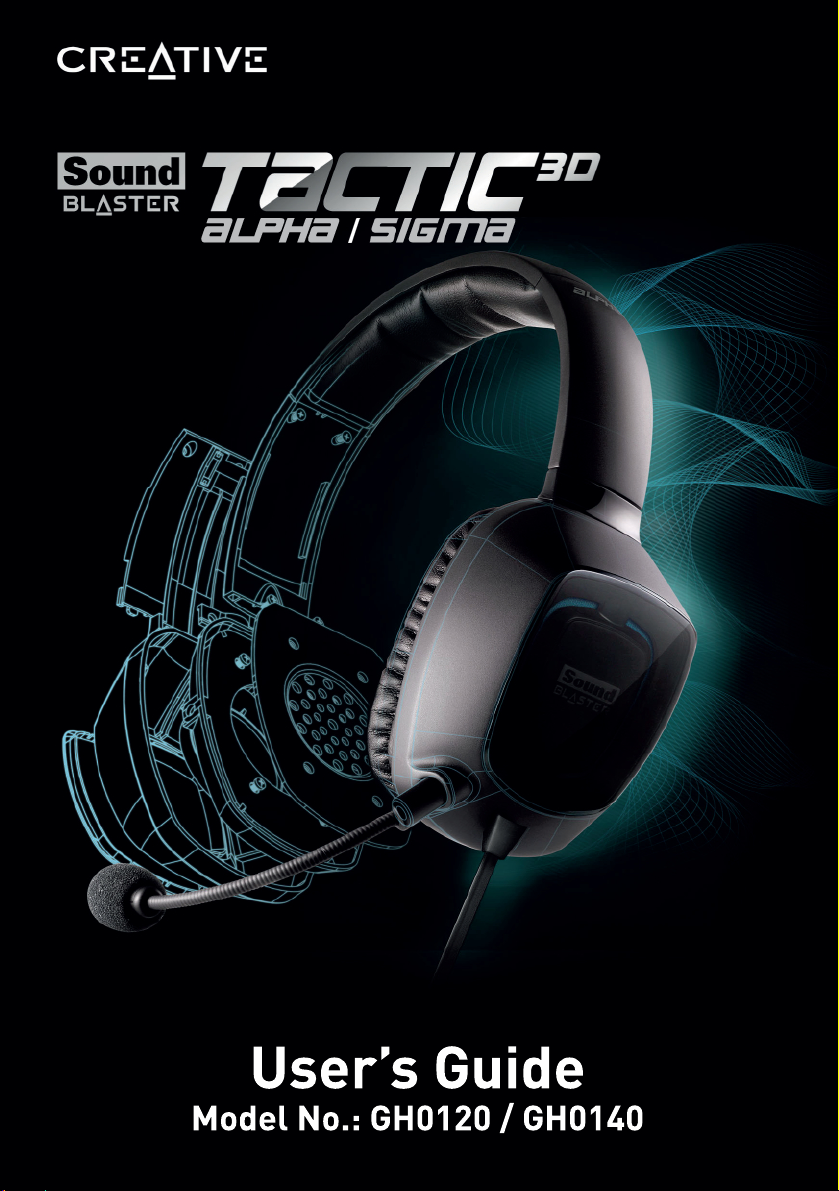
User’s Guide
Model No.: GH0120 / GH0140
Page 2
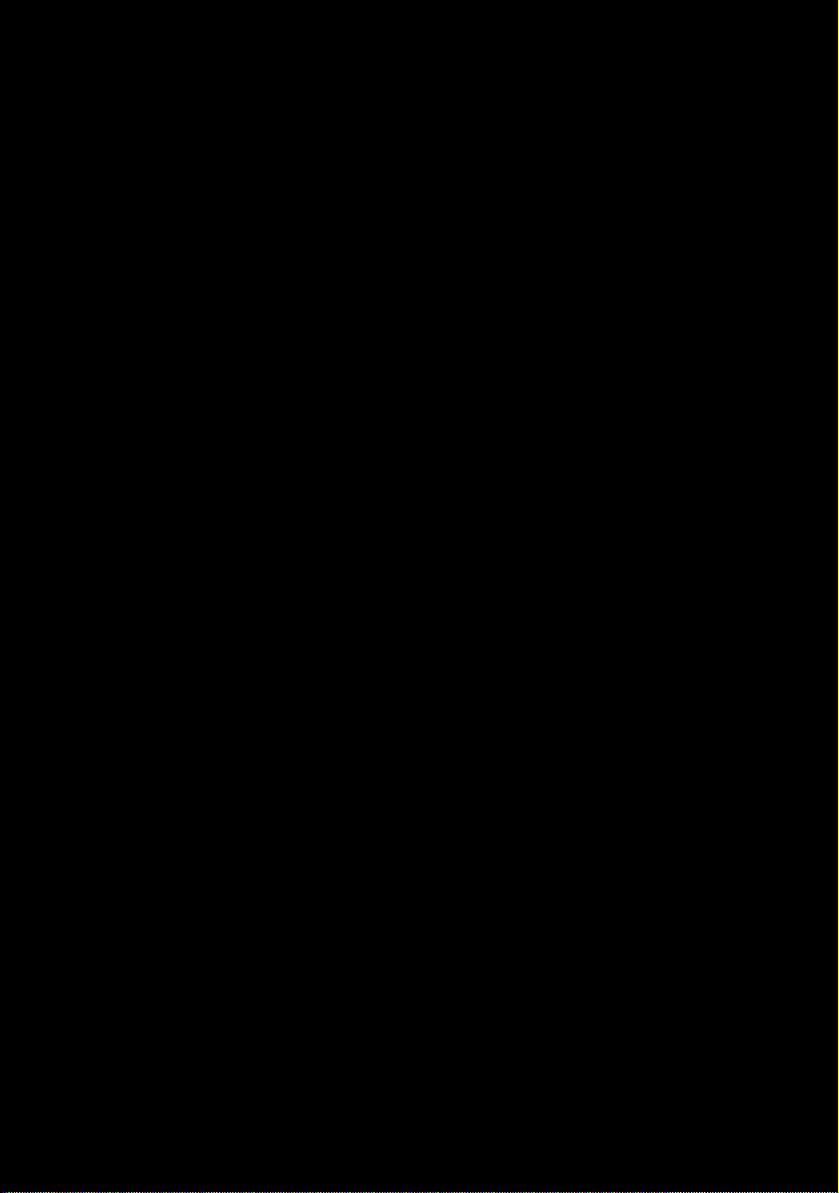
Félicitations !
Découvrez la nouvelle ère du son pour les jeux avec les casques Sound
®
Blaster
optimisés et développés pour s'adapter aux systèmes de jeux 3D
d'aujourd'hui et de demain, les Sound Blaster Tactic
Blaster Tactic
Tactic3D Alpha et Sound Blaster® Tactic3D Sigma ! Acoustiquement
3D
3D
Sigma sont dotés de la technologie SBX Pro Studio™
Alpha et Sound
conçue par les équipes légendaires d'ingénieurs du son de Creative Labs.
Configuration requise
Configuration minimale
• 600 Mo d'espace dispo ni bl e sur le disque dur
• Port USB 1.1 ou 2.0 disponible
• Connexion Internet pour télécharger les pilotes et appl ications disponibles pour
ce produit
Pour Windows
•Microsoft
32 ou 64 bits avec Service Pack 1 ou ver sion plus récente, Windows XP Édi ti on
professionnelle x64 ou Windows XP avec Service Pack 2 ou version plus
récente
• Processeur Intel
• Jeu de puces de carte m èr e I ntel , AMD ou 100 % compatible
•512 Mo de RAM
Pour Mac
•Mac OS
• Processeur Intel Core™ Duo 1,6 GHz ou plus rapide
• 1 Go de RAM
Configuration recommandée
Pour Windows
• Processeur Intel Core 2 D uo ou AMD équivalent, 2,0 G Hz ou plus rapide
• 1 Go de RAM
Pour Mac
• Processeur Intel Cor e D uo 1,8 GHz ou plus rapide
• 2 Go de RAM
REMARQUES
®
Windows® 8 32 ou 64 bits, Windows 7 32 ou 64 bits, Windows Vista®
®
Pentium® 4 ou AMD® équivalent, 1,6 GHz ou plus rapide
®
X 10.5.8 ou version plus récent e
En raison de modifications de programmation, la configuration système
requise pour le logiciel pourrait changer au cours du temps.
Page 3
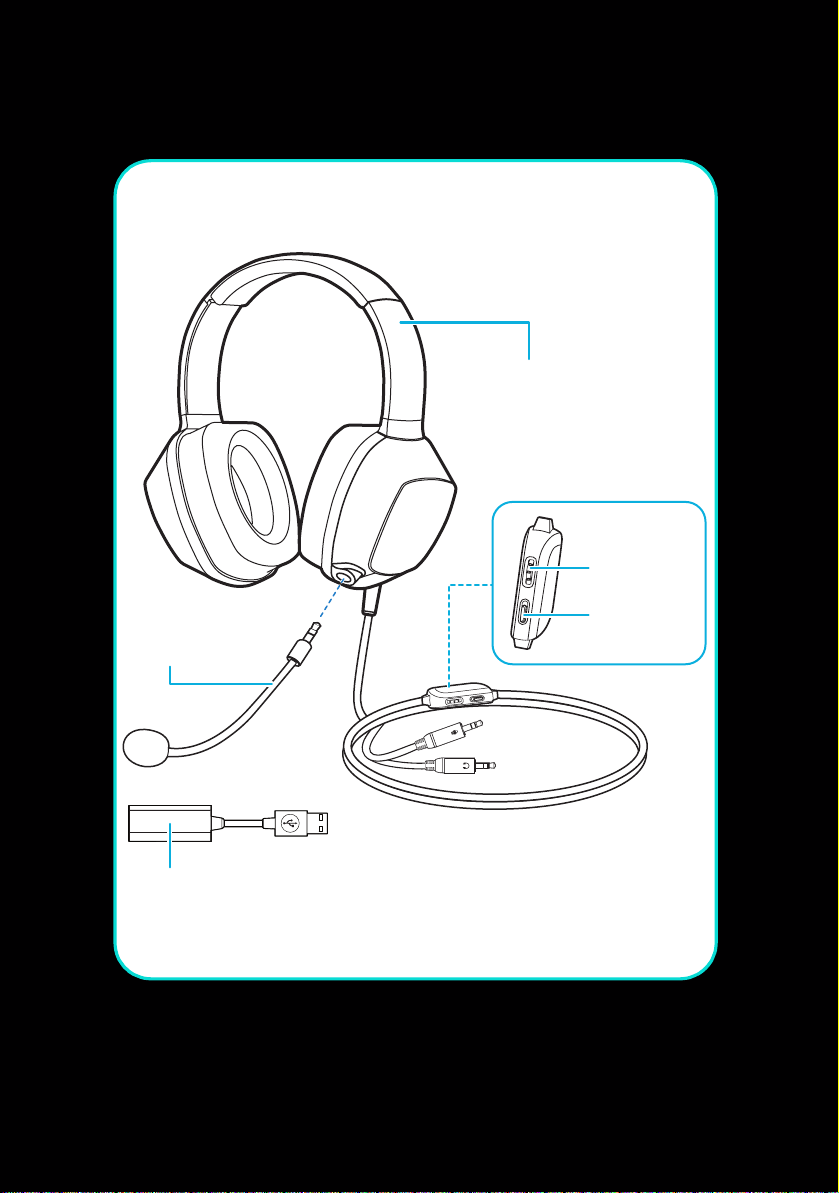
À propos de votre casque
Casque Sound Blaster Tactic3D pour les jeux
Bandeau réglable
Micro éliminateur
de bruit
Bouton de
commande du
volume
Bouton sourdine
micro
Adaptateur USB Sound Blaster Dual Mode
Page 4

Configuration de votre casque
Avant d’utiliser votre casque, vous devez installer les pilotes et applications
requis en suivant les étapes ci-dessous. Ceci vous permet de profiter de
toutes les fonctionnalités de votre casque, comme les améliorations audio
SBX Pro Studio et la technologie permettant de modifier les voix VoiceFX.
Étape 1 : Téléchargez le logiciel
Consultez www.soundblaster.com/Tactic3D pour télécharger les derniers
pilotes et les dernières applications pour votre casque.
Étape 2 : Branchez l'adaptateur USB du Sound Blaster Dual Mode au port USB de votre ordinateur
REMARQUES
Si vous êtes invité à installer les pilotes audio, cliquez s ur le bouton Annuler.
Étape 3 : Installez le logiciel
Pour tous les systèmes d’exploitation Windows OS pris en charge
1
Naviguez jusqu’au dossier où vous avez téléchargé le logiciel.
2
Double-cliquez sur le fichier téléchargé.
3
Pour terminer l’installation, suivez les instructions affichées à l’écran.
4
Redémarrez l’ordinateur lorsque vous y êtes invité.
Vous pouvez déma rrer l'application en cliquant sur Démarrer Programmes ou Tous
les programmes Creati ve casque Sound Blaster Tactic(3D) Sound Blaster
Tactic(3D) Panneau de configuration
Pour Mac OS
1
Double-cliquez sur le fichier t éléchargé pour le décompresser.
2
Double-cliquez sur le fichier DMG décompressé.
3
Double-cliquez sur l'icône Installe r.
4
Pour terminer l’installation, suivez les instructions affichées à l’écran.
Vous pouvez déma rrer Panneau de configuration Sound Blaster Tactic(3D) depuis le
dossier Applications.
Étape 4 : Configuration du périphérique audio par défaut (uniquement pour les systèmes d’exploitation Mac)
1
Allez dans les Préférences Système, puis cliquez sur Son.
2
Cliquez sur l’onglet Sortie, puis sélectionnez Casque Sound Blaster(3D).
3
Cliquez sur l’onglet Entrée, puis sélectionnez Casque Sound Blaster Tactic(3D).
Page 5
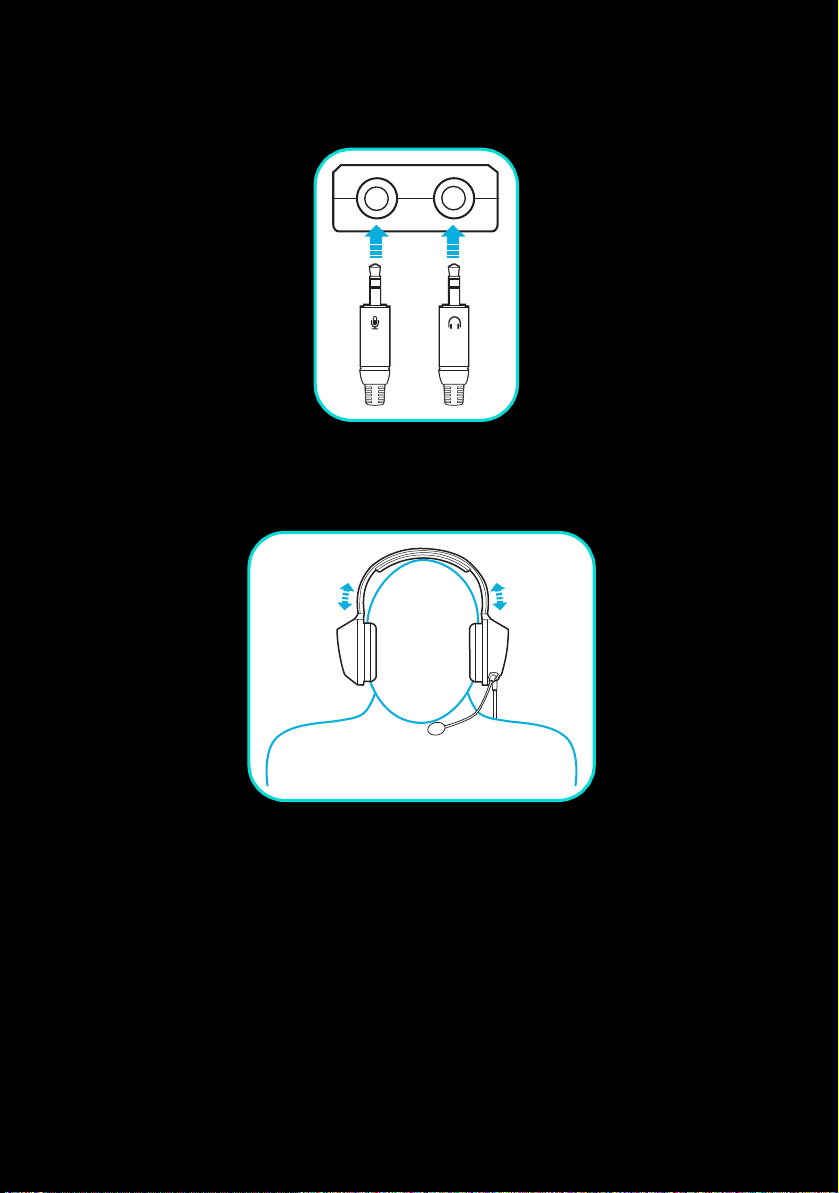
Utilisation de votre casque
Branchez le casque à l'adaptateur USB Sound Blaster Dual Mode
Mettez le casque
Réglez le bandeau pour que le casque repose délicatement sur votre tête.
Ne serrez pas trop.
ATTENTION
Réglez le volume du cas que à un n iveau confort able. Limitez la durée d’écoute
de musique à volume élevé dans votre casque car cela peut entraîner une
perte auditive.
Page 6
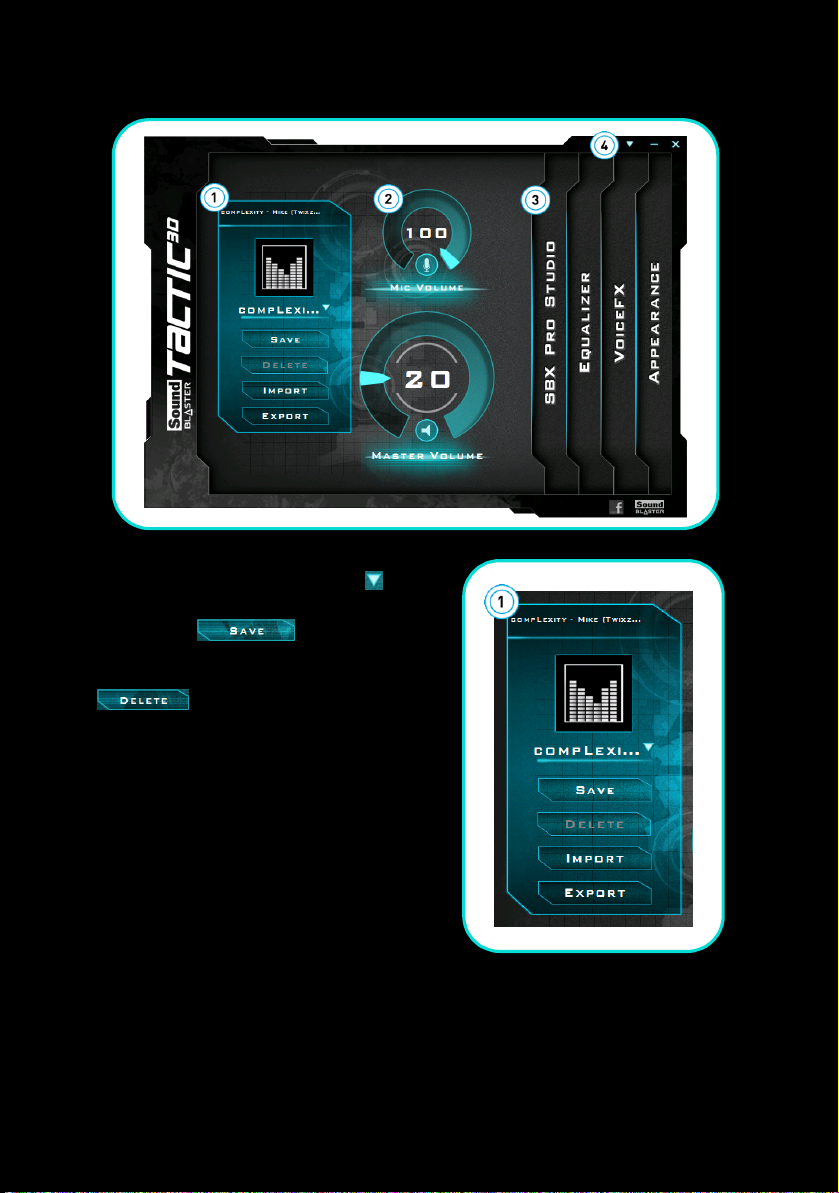
Panneau de configuration Sound Blaster Tactic
Gestion de vos TacticProfiles
Activez un profil en cliquant sur ,
puis en le sélectionnant dans la liste.
Cliquez sur pour
enregistrer tous les paramètres sur un
profil nouveau ou existant. Cliquez sur
pour supprimer le profil
actif.
Personnalisation de votre avatar
Vous pouvez personnaliser l’avatar de
chaque profil en cliquant sur le portrait,
puis en en sélectionnant un autre dans
la liste.
Partager ses TacticProfiles
Vous pouvez exporter vos paramètres
personnalisés et les partager avec
d'autres personnes ou bien importer
les paramètres personnalisés d'autres
joueurs.
REMARQUES
• Les TacticProfiles pour Windo ws et Mac ne sont pas compatibles entre eux.
3D
Page 7
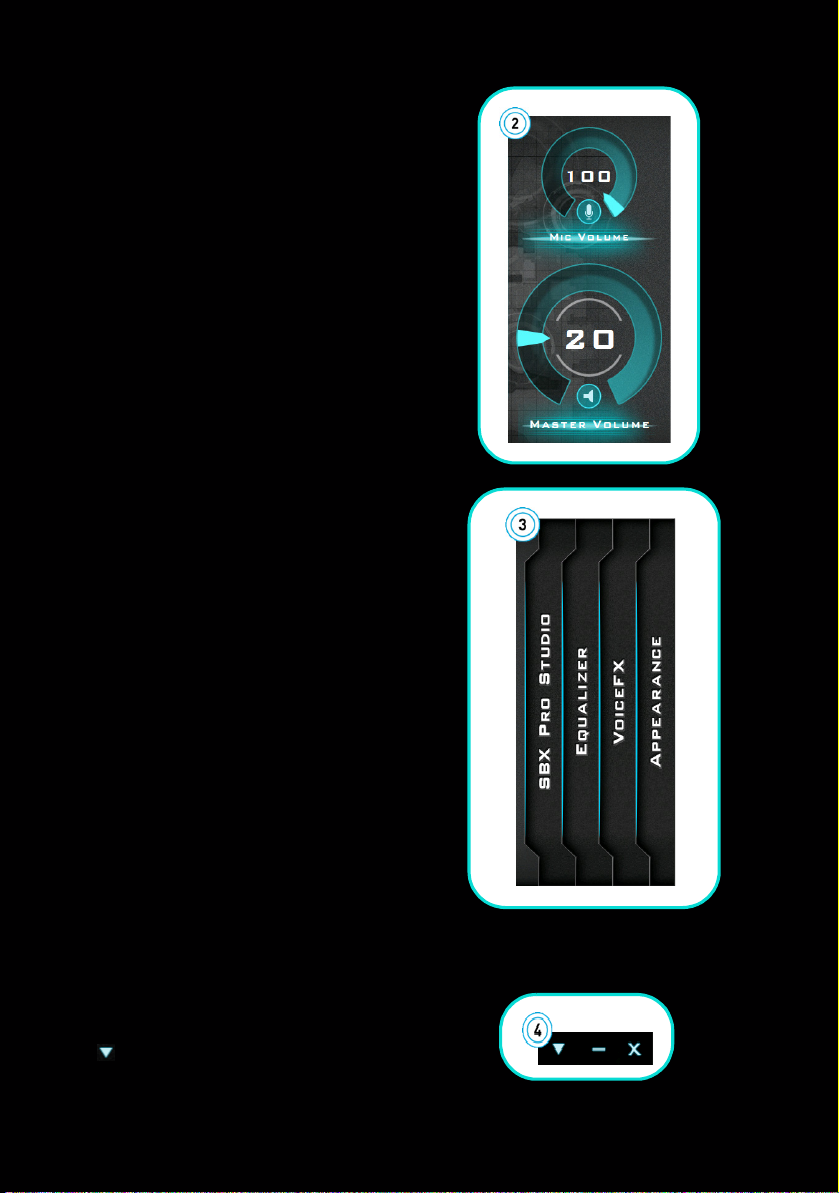
Réglage des paramètres de volume
Faites glisser le curseur volume du
micro ou du casque pour régler le
niveau du volume sonore.
Vous pouvez activer/désactiver la
sourdine du casque ou du micro en
cliquant sur l’icône appropriée.
Configuration des paramètres du
logiciel
Cliquez sur chaque fonctionnalité pour
accéder à la page des paramètres.
Vous trouverez plus d’informations sur
chaque fonctionnalité dans les
sections respectives de ce manuel.
Configuration des paramètres
généraux
Vous pouvez changer les paramètres
de langue et restaurer les paramètres
à leurs valeurs par défaut. Cliquez sur
et sélectionnez l’option dans la liste.
Page 8

Paramètres SBX Pro Studio
1 Commandes de test audio
Lire/Mettre en pau se ou Arrêter la vidéo de démonstration.
2 Améliorations SBX Pro Studio
Sélectionnez chaque fonctionnalité pour l’activer ou la désactiver.
3 Curseur Niveau d’amélioration
Réglez le niveau d'amélioratio n à appliquer à votre son.
Amélioration de votre expérience audio
Vous pouvez régler la valeur à appliquer à chaque fonctionnalité en faisant
glisser son curseur sur la gauche pour la diminuer ou sur la droite pour
l'augmenter. Pour tester les effets des améliorations audio, cliquez sur
et écoutez la vidéo de démonstration.
Page 9

Paramètres de l'équaliseur
1 EQ prédéfinis
Sélectionnez un égaliseur prédéfini à appliquer à votre son.
2 Curseurs EQ
Définissez les paramètres de l' équaliseur.
Personnalisation des paramètres de votre équaliseur
Cochez la case EQ pour activer cette fonctionnalité, puis cliquez sur la flèche
du menu déroulant et sélectionnez un EQ prédéfini apparaissant dans cette
liste.
Lorsque vous sélectionnez un équaliseur prédéfini, les curseurs EQ
adopteront les valeurs appropriées. Vous pouvez régler les paramètres de
l’équaliseur en faisant glisser les curseurs vers le haut ou le bas pour obtenir
le niveau désiré.
Vous pouvez enregistrer vos paramètres personnalisés pour en faire un
équaliseur prédéfini ou bien en effacer les paramètres actuels.
REMARQUES
Les équalisateurs préd éfinis par défaut ne peuv ent pas être supprimées.
Page 10

Paramètres VoiceFX
1 VoiceFX prédéfinis
Sélectionnez un VoiceFX prédéfini à appliquer au son de votre voix.
2 Test audio VoiceFX
Écoutez votre voix en utilisant le VoiceFX prédéfini sélectionné.
Personnalisation des paramètres de l'équaliseur
Cochez la case de l'EQ pour activer cette fonctionnalité, puis cliquez sur la
menu défilant VoiceFX et cliquez sur une préselection apparaissant dans
cette liste.
Cliquez sur pour écoutez le son de votre voix en utilisant le VoiceFX
prédéfini sélectionné.
Page 11

Paramètres d'affichage
1 Sélecteur de couleurs
Choississez une couleur de surlignage pour l'interface utilisateur.
Choix d'une couleur
Cliquez sur une couleur que vous souhaitez utilisé pour surligné.
Page 12

Utilisation de votre casque
Jeux
Votre casque est équipé des technologies et logiciels audio de pointe
Creative pour améliorer le son de vos jeux. SBX Pro Studio vous fera passer
à là vitesse supérieure en termes d’expérience de jeux. Vous pourrez
entendre des détails sonores pendant que vous jouez jusqu'alors
imperceptibles!
SBX Pro Studio Surround permet de régler les sons non seulement autour de
vous mais également au-dessus et en-dessous procurant une expérience 3D
audio intégrale. Goûtez à la dimension naturelle de la profondeur du son et de
l'immensité ainsi que des effets surround 3D époustouflants depuis votre
ordinateur. Appréciez une expérience audio incroyablement réaliste, que ce
soit avec des enceintes stéréo ou bien
un casque.
SBX Pro Studio Crystalizer restaure la gamme dynamique qui se per d lors de
la compression de musique iTunes ou MP3. Les sons musicaux égalent ceux
créés à l'origine par l'artiste et le réalisme des films et des jeux en est
amélioré.
SBX Pro Studio Bass remplit les tonalités à basses fréquences et procure
des sensations renforcées pour un meilleur divertissement. L’expérience
audio s’en trouve grandement améliorée, sans recourir à un caisson
de basses.
SBX Pro Studio Dialog Plus améliore les voix des films pour des dialogues
plus clairs, vous permettant d'entendre les dialogues au-delà du reste de la
bande son et du bruit ambiant de l'environnement d'écoute.
SBX Pro Studio Smart Volume solutionne le problème rencontré avec les
changements abrupts du niveau de volume pendant la lecture et entre les
chansons par des mesures automatiques et continues du volume, et en
appliquant intelligemment le gain et l'atténuation nécessaire pour compenser
ces changements.
Communication avec VoIP (Voix sur protocole Internet)
Utilisez le casque pour profiter de performances acoustiques extraordinaires
sur vos applications VoIP comme Ventrilo
soyez entendu clairement par vos équipiers lors de parties multijoueurs pour
affiner votre stratégie.
®
ou TeamSpeak®. Écoutez et
Page 13

Configuration de Creative ALchemy
Lorsque vous lisez des jeux DirectSound®en 3D sur Windows 8, Windows 7
ou Windows Vista, le son du jeu perd ses effets d’immersion et
d’environnement en raison de modifications au niveau de l’architecture audio.
Pour restaurer ces effets et faire l’expérience d’une immersion audio totale,
suivez les étapes ci-dessous :
Activez le mode compatibilité de Windows XP
1
Naviguez jusqu’au dossier où vou s avez installé le jeu.
2
Cliquez avec le bouton droit de la souris sur l'icône pour démarrer le jeu et sélectionnez
Propriétés.
3
Sélectionnez l’onglet Compatibilité, puis cochez la case Mode compatibilité.
4
Cliquez sur la flèche menu déroul ant Mode compatibilité et sélectionnez Windows XP (Service
Pack 2), puis cliquez sur OK.
Activez le jeu dans Creative ALchemy
1
Cliquez sur Démarrer Programmes ou Tous les programmes Creative ALchemy
Creative ALchemy.
Le jeu devrait être automatiquement détecté et app araître dans la colonne de gauche.
2
Sélectionnez le jeu et cliquez sur
3
Fermez l’application.
Quand vous démarrez le jeu vous devriez entendre les effets d'origines.
REMARQUES
Si le jeu n’est pas détecté, procédez aux étapes suivantes :
• Naviguez jusqu’au dossier où vou s avez installé le jeu.
• Cliquez avec le bouton droit de la souris su r l'icône pour démarrer le jeu et
sélectionnez Exécuter en tant qu'administrateur.
• Quittez l’application, puis relanc ez Creative ALchemy. Le jeu devrait
apparaître maintenant dans la colonne de gauche.
pour le déplacer dans la colonne de droite.
Page 14
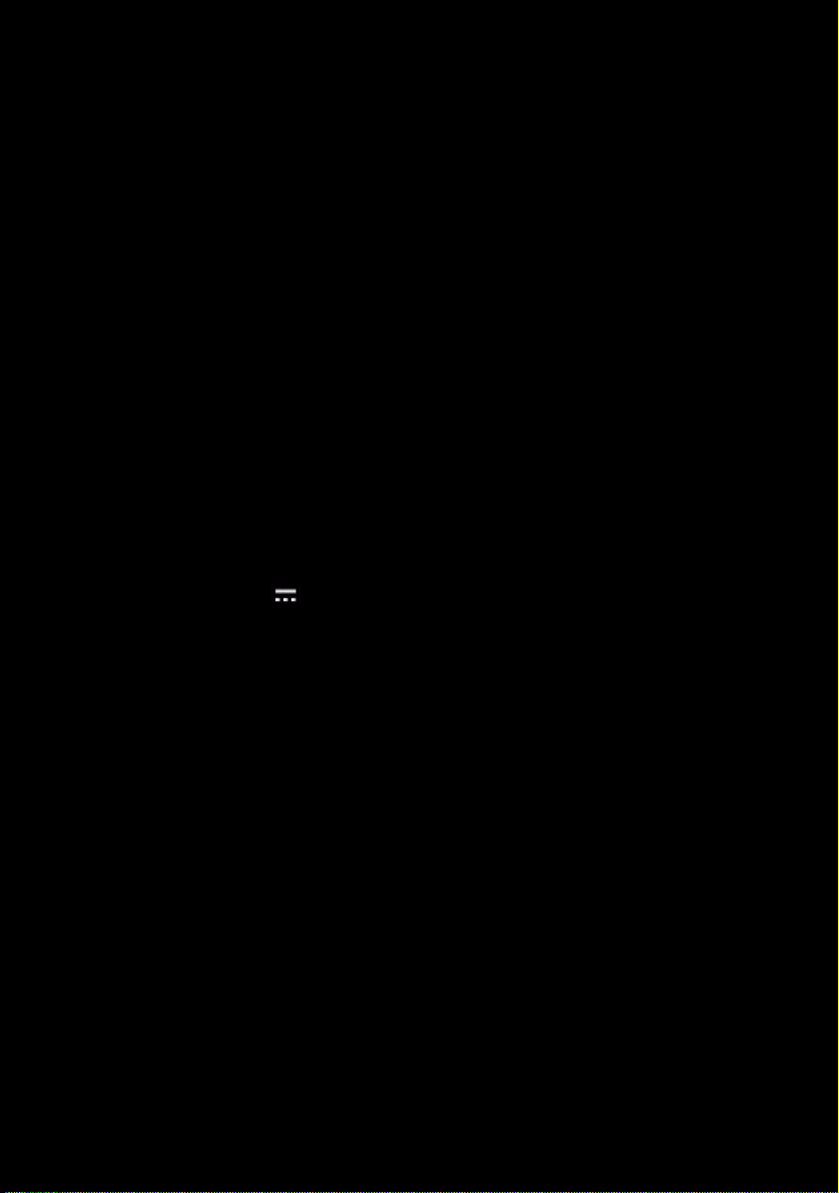
Suite logicielle
Consultez www.soundblaster.com/Tactic3D pour télécharger les derniers
pilotes et les dernières applications pour votre casque.
Les logiciels suivants sont conçus pour vous permettre d'accéder aux
fonctionnalités de base et avancées de votre casque.
Suite logicielle Creative
Pour les PC :
• Panneau de configuration Sound Blaster Tactic
• Creative ALchemy
• Informations sur les système s C r eat i ve
3D
Pour les Mac :
• Panneau de configuration Sound Blaster Tactic
REMARQUES
• Les applications fournies avec votre casque peuvent différer de celles
décrites ici.
• Certaines applications sont disponibles pour certains systèmes
d'exploitation uniquement.
3D
Caractéristiques géné ra les
Connectivité
• Une prise stéréo de 3,5 mm (1/8") sur l'oreil lette gauche pour branchez le micr o
détachable
• Entrée USB: 5 V 500 mA
Interfaces
• Un adaptateur USB Sound Blaster Dual Mode
• Une prise stéréo 3,5 mm pour l'audio
• Une prise stéréo 3,50 mm pour la voix
Technologie SBX Pro Studio
• SBX Pro Studio Crystalizer
• SBX Pro Studio Surround
• SBX Pro Studio Bass
• SBX Pro Studio Dialog Plus
• SBX Pro Studio Smart Volume
Page 15

Dépannage
Problèmes lors de l'utilisat io n de plusieurs périphériques au dio
Le jeu de puces audio intégré semble rentrer en conflit avec Sound Blaster
3D
Tactic
Désactivez-le. Repor t ez- vous à la documentation de vo tr e ca rt e m ère pour plus
d'informations.
Problèmes audio
Aucun son n'est émis par le casque.
Vérifiez les éléments suivants :
• Les paramètres de volume du Panneau de configuration audio et du son système
• Il n'existe aucun conflit matériel entre le casqu e et un périphérique.
Il y a un écrêtage/une distortion au cours de la lecture audio.
Vérifiez les éléments suivants :
• Votre système informatique do it s’exécuter en mode hautes performances.
Problèmes avec SBX Pro Studio
Certaines fonctionnalités sont désactivées lors de certains jeux.
Lorsque vous jouez à des je ux uti l isant l es m ot eurs de son DirectSound3D ou
OpenAL, certaines fonctionnalités audio seront autom at iquement désactivées.
Ceci vise à éviter la distortion des signaux sonores environnementaux du jeu.
Ces fonctionnalités seront automatiquement réactivées lorsque vous quitterez le jeu.
.
Sound Blaster Tactic
Vous devrez peut-être désactiver les fo nct i onn al i té s d’économie d’énergie.
3D
sont correctement rég lé s et pas sur sile ncieux.
Page 16

Informations de sécurité
Consultez les informations suivantes pour utiliser votre produit en toute sécurité et pour réduire les risques de
choc électrique, court-circuit, détérioration, incendie, perte auditive ou tout autre danger. Toute mauvaise
utilisation peut annuler la garantie de votre produit. Pour plus d'informations, lisez la garantie fournie avec votre
produit.
• N’essayez pas de démonter ou de réparer le produit.
Confiez toutes les réparations au personnel autorisé et qualifié.
• N'exposez pas le produit à des températures inférieures à 0 °C ou supérieures à 45 .
• Ne percez pas le produit, ne l'écrasez pas et veillez à ce qu’il ne prenne pas feu.
• Tenez votre produit éloigné d'objets fortement magnétiques.
• Ne soumettez pas le produit à une force ou à un impact excessif.
• N’exposez pas votre appareil à l'eau ou à l'humidité.
Si le produit résiste à l'humidité, veillez à ne pas l’immerger dans de l'eau ou de ne pas l'exposer à la
pluie.
Casque
Lorsqu'un appareil conducteur, comme par exemple des écouteurs, est utilisé à proximité d'une télévision
•
ou d'un écran CRT, ce dernier peut émettre une décharge électrostatique. Celle-ci peut faire l'effet d'une
décharge statique. Même si une décharge statique est généralement inoffensive, il est conseillé d'éviter
tout contact rapproché avec des appareils CRT lors de l'utilisation d'écouteurs.
• Le fait d'écouter de la musique à fort volume avec des écouteurs ou un casque pendant des périodes de
temps prolongées peut entraîner une perte auditive. Pour plus d'informations, pour les utilisateurs situés
aux États-Unis, visitez le site www.hei.org.
• N’utilisez pas votre périphérique audio à un volume élevé lorsque vous conduisez, pédalez ou traversez la
rue, surtout lorsque la circulation est dense, ou dans n’importe quelle condition/situation où une telle
utilisation entraverait la sûreté de la circulation. Nous vous recommandons d'être extrêmement prudents
lorsque vous utilisez cet appareil sur la route.
Évitez les dommages auditifs
Une perte auditive permanente peut résulter d'une utilisation du casque à un volume élevé. Réglez le
volume à un niveau raisonnable. Vous pouvez vous adapter au fil du temps à un volume élevé qui
pourrait vous paraître normal mais qui peut endommager votre ouïe. Si vos oreilles bourdonnent ou
que vous entendez des sons confus, arrêtez l'écoute et faites vérifier votre ouïe. Plus le volume est
élevé, plus votre ouïe pourrait être endommagée rapidement. Les spécialistes de l’audition vous
recommandent de protéger votre ouïe :
• Limitez la durée pendant laquelle vous utilisez le casque à haut volume.
• Évitez d’augmenter le volume pour masquer un entourage bruyant.
• Baissez le volume si vous n’arrivez pas à entendre les gens parler autour de vous.
Page 17

IMPORTANT — A LIRE AVEC ATTENTION
Ecouter de manière prolongée, à un très haut volume sonore de la musique (au dessus de 80 decibels), au
moyen d'un casque ou d'écouteurs, peut entraîner une détérioration irreversible et définitive de vos facultés
auditives. L’usage répété et habituel d’un casque ou d’écouteurs à un niveau de volume sonore trop élevé peut
donner l'impression à l'utilisateur que le volume sonore émis par l’appareil n'est pas suffisant. L’utilisateur sera
tenté d’augmenter, petit à petit, son réglage habituel, risquant ainsi d'atteindre un niveau dangereux pour ses
oreilles. Afin de protéger votre santé, et vos oreilles, veillez à maintenir le volume de la sortie casque de votre
appareil à un niveau adapté et à interrompre son utilisation régulièrement et particulièrement si des symptômes,
comme des troubles de l'ouïe, se manifestent.
N'utilisez pas le casque ou les écouteurs pendant la conduite d'une voiture, d'une bicyclette ou de tout autre
véhicule motorisé, afin d'éviter tout accident de le circulation. En outre, il est interdit dans certains pays d'utiliser
un casque ou des écouteurs en conduisant. Il peut être également dangereux d'écouter à volume élevé tout en
marchant, spécialement aux passages piétons. Soyez toujours extrêment prudent et cessez d'utiliser cet appareil
dans les situations présentant des risques d'accident.
Évitez d'utiliser le casque ou les écouteurs à volume élevé. Les médecins spécalistes de l'audition déonseillent
une écoute continue à volume trop élevé Si vous percevez un sifflement dans les oreilles, réduisez le volume ou
cessez l'écoute.
Maintenez un volume d'écoute modéré. Vous pourrez ainsi entendre les sons extérieurs et être attentif aux gens
qui vous entourent.
Votre produit Creative accompagné des écouteurs fournis, est conforme à la règlement ation française concernant
les baladeurs musicaux (Arrêté du 24 Juillet 1998). Les caractéristiques techniques de ces écouteurs se trouvent
dans le manuel en ligne et/ou sur le site internet de Creative. Si vous choisissez d'utiliser un autre casque ou
d'autres écouteurs, veuillez vous assurer au préalable que leurs caractéristiques techniques soient
les mêmes.
Page 18

Déclaration de conformité
Conformément aux documents FCC96 208 et ET95-19
Nom du fabricant/de l’importateur : Creative Labs, Inc.
Adresse du fabricant/de l’importateur : 1901 McCarthy Boulevard
déclare sous sa seule responsabilité que le produit
Nom commercial : Creative Labs
Références du modèle : GH0120A, GH0120B
a été testé conformément aux règles FCC / CISPR22 pour les appareils de classe B. Il est conforme aux normes
suivantes :
Cet appareil est conforme à la section 15 du règlement du FCC.
L'opération n'est possible que si les deux conditions suivantes sont remplies :
Cet appareil ne doit pas causer de mauvaises interférences et
Cet appareil doit accepter toutes les interférences reçues, y compris les interférences qui peuvent occasionner un
fonctionnement indésirable.
Cet appareil est conforme à la section 15 du règlement du FCC.
Son fonctionnement est soumis aux deux conditions suivantes :
Le matériel ne peut étre source d'interférences et
Cet appareil doit accepter toutes les interférences reçues, y compris les interférences qui peuvent occasionner un
fonctionnement indésirable.
Responsable Conformité
Creative Labs, Inc.
21 Septembre 2010
Milpitas, CA. 95035
États-Unis
Tél. : (408) 428-6600
EMI/EMC : ANSI C63.4, FCC partie 15, sous-partie B
Conforme à la classe B canadienne ICES-003
Page 19

Déclaration de conformité
Conformément aux documents FCC96 208 et ET95-19
Nom du fabricant/de l’importateur : Creative Labs, Inc.
Adresse du fabricant/de l’importateur : 1901 McCarthy Boulevard
déclare sous sa seule responsabilité que le produit
Nom commercial : Creative Labs
Références du modèle : GH0140A, GH0140B
a été testé conformément aux règles FCC / CISPR22 pour les appareils de classe B. Il est conforme aux normes
suivantes :
Cet appareil est conforme à la section 15 du règlement du FCC.
L'opération n'est possible que si les deux conditions suivantes sont remplies :
Cet appareil ne doit pas causer de mauvaises interférences et
Cet appareil doit accepter toutes les interférences reçues, y compris les interférences qui peuvent occasionner un
fonctionnement indésirable.
Cet appareil est conforme à la section 15 du règlement du FCC.
Son fonctionnement est soumis aux deux conditions suivantes :
Le matériel ne peut étre source d'interférences et
Cet appareil doit accepter toutes les interférences reçues, y compris les interférences qui peuvent occasionner un
fonctionnement indésirable.
Responsable Conformité
Creative Labs, Inc.
12 Octobre 2010
Milpitas, CA. 95035
États-Unis
Tél. : (408) 428-6600
EMI/EMC : ANSI C63.4, FCC partie 15, sous-partie B
Conforme à la classe B canadienne ICES-003
Page 20

Informations réglementaires
Avis pour les Etats-Unis
FCC partie 15 : Cet équipement a été testé et déclaré conforme aux limites d'un appareil numérique de classe B,
conformément à la Partie 15 des Règles FCC. Ces limites permettent de définir une protection raisonnable contre
les interférences nuisibles dans un lieu de résidence. Cet équipement génère, utilise et peut émettre des ondes
radio et, s'il n'est pas installé et utilisé conformément aux instructions, peut provoquer des interférences nuisibles
dans les communications radio. Cependant, il n’est pas garanti qu'aucune interférence ne surviendra dans une
installation donnée. Si cet équipement provoque des interférences nuisibles dans la réception radio ou télé, ce
que vous pouvez déterminer en mettant l'équipement hors et sous tension, nous vous recommandons d'essayer
d’éliminer les interférences à l’aide d’une ou plusieurs des mesures suivantes :
• Réorientez ou déplacez l'antenne de réception.
• Augmentez la distance entre l'équipement et le récepteur.
• Connectez l'équipement à une prise située sur un circuit différent de celui auquel le récepteur est
connecté.
• Pour obtenir de l’aide, contactez votre distributeur ou un technicien radio/TV expérimenté.
Cet appareil est conforme à la section 15 du règlement du FCC. Operation is subject to the following two
conditions :
1
Cet appareil ne doit pas causer de mauvaises interférences et
2
cet appareil doit accepter toutes les interférences reçues , y compris les interférences qui
peuvent occasionner un fonctionnement indési rable.
ATTENTION : Pour être conforme aux limites des appareils numériques de classe B, conformément à la section
15 de la réglementation FCC, cet appareil doit être installé avec un équipement informatique certifié conforme aux
limites de la classe B.
Tous les câbles utilisés pour connecter l'ordinateur et les périphériques doivent être blindés et reliés à la terre. Si
ces conditions ne sont pas respectées, des interférences peuvent survenir dans la réception radio ou télé.
MODIFICATION : Tout changement ou toute modification non expressément approuvé par le constructeur de cet
appareil peut provoquer l'interdiction de son utilisation.
Avis pour le Canada
This Class B digital apparatus complies with Canadian ICES-003.
Cet appareil numérique de la classe B est conforme à la norme NMB-003 du Canada.
CANADIAN CLASS B STATEMENT: This digital device does not exceed the Class B limits for radio noise
emissions from digital apparatus as set out in the interference-causing equipment standard entitled “Digital
Apparatus,” ICES-003 of the Department of Communications.
Cet appareil numérique respecte les limites de bruits radioélectriques applicables aux appareils numériques de
Classe B prescrites dans la norme sur le matériel brouilleur, intitulée « Appareils Numeriques », NMB-003, et
édictée par le ministre des Communications.
MODIFICATION: Any changes or modifications not expressly approved by the grantee of this device could void
the user’s authority to operate the device.
Toute modification non approuvé explicitement par le fournisseur de licence de l’appareil peut entraîner
l’annulation du droit de l’utilisateur à utiliser l’appareil.
Conformité européenne
Ce produit est conforme aux réglementations suivantes :
Directive 2004/108/CE sur les émissions électromagnétiques.
Directive RoHS 2011/65/UE.
Les produits alimentés sur secteur destinés au marché européen sont conformes à la Directive basse tension
2006/95/CE et à la Directive sur la mise en œuvre du règlement de la Commission (2009/125/EC)
Les produits sans fil radio fréquences/de communication destinés au marché européen sont conformes à la
Directive R&TTE 1999/5/CE.
ATTENTION : Pour être conforme aux exigences de la directive CE, cet appareil doit être installé avec un
équipement informatique certifié CE et conforme aux limites de la classe B.
Tous les câbles utilisés pour connecter cet appareil doivent être blindés, reliés à la terre et ne pas dépasser 3 m
de long. Si ces conditions ne sont pas respectées, cela peut occasionner un fonctionnement indésirable du
produit ou des interférences dans d’autres périphériques.
MODIFICATION : Tout changement ou toute modification non expressément approuvé par Creative Technology
Limited ou l’une de ses sociétés affiliées peut provoquer l'annulation de la garantie.
Page 21

Les informations c ontenues dans ce doc um ent sont susceptibles d' êt re modifiées sans pré av is et n' engagent en rien la sociét é
Creative Technology Ltd. Aucune partie de ce manuel ne peut être reproduite ou transmise sous quelque forme ou par quelque moyen
que ce soit, éle c t ronique ou mécanique, y compr is la photocopi e et l'enregis t rement, à quelque fin que ce soi t s ans l'accord éc rit de
Creative Technology Ltd.
Copyright © 2013 Creative Technology Ltd. Tous droits réservés. Creative, le logo Creative, Sound Blaster, le logo Sound Blaster et
Creative ALchem y, SBX Pro Studio et le logo SBX sont des marques commerciales ou déposées de Creative Technology Ltd. au x
Etats-Unis et/ou dans d'autres pays. Toutes les autres marques commerciales appartiennent à leurs propriétaires respectifs. Toutes les
spécifications peuvent faire l'objet de modifications sans préavis. L'utilisation de ce produit est soumise à une garantie limitée sur le
matériel. Le contenu réel peut légèrement différer de celui prése nt é. Les logiciels inclus da ns ce t em ballage ne peuvent être utilisés
séparément du matériel.
Avant d’utiliser les logic iels, vous devez accepter d’être lié par les conditions d’utilisation de l’accord de licence de l’ut ilisateur final.
Version 1.2
Août 2013
